
- Автоматизация
- Антропология
- Археология
- Архитектура
- Биология
- Ботаника
- Бухгалтерия
- Военная наука
- Генетика
- География
- Геология
- Демография
- Деревообработка
- Журналистика
- Зоология
- Изобретательство
- Информатика
- Искусство
- История
- Кинематография
- Компьютеризация
- Косметика
- Кулинария
- Культура
- Лексикология
- Лингвистика
- Литература
- Логика
- Маркетинг
- Математика
- Материаловедение
- Медицина
- Менеджмент
- Металлургия
- Метрология
- Механика
- Музыка
- Науковедение
- Образование
- Охрана Труда
- Педагогика
- Полиграфия
- Политология
- Право
- Предпринимательство
- Приборостроение
- Программирование
- Производство
- Промышленность
- Психология
- Радиосвязь
- Религия
- Риторика
- Социология
- Спорт
- Стандартизация
- Статистика
- Строительство
- Технологии
- Торговля
- Транспорт
- Фармакология
- Физика
- Физиология
- Философия
- Финансы
- Химия
- Хозяйство
- Черчение
- Экология
- Экономика
- Электроника
- Электротехника
- Энергетика
Камуфляжная текстура.
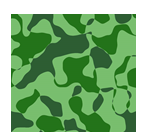 Трюки и спецэффекты в Photoshop 5. 5 (4. 0) Трюки и спецэффекты в Photoshop 5. 5 (4. 0)
|
Камуфляжная текстура.
| Шаг 1. Создадим новое (в нашем примере квадратное) изображение произвольных размеров ( Файл / Новый ). Размер можно задавать любой, но учтите что размер стороны в пикселах должен быть четным, иначе текстура не получится бесшовной. | |
Шаг 2. На панеле инструментов  устанавливаем цвета по умолчанию: основной цвет - черный, фоновый цвет - белый.
Далее применяем фильтр " Облака" (Фильтр / Освещение / Облака). устанавливаем цвета по умолчанию: основной цвет - черный, фоновый цвет - белый.
Далее применяем фильтр " Облака" (Фильтр / Освещение / Облака).
| 
|
| Шаг 3. Размоем эффект " Облака" с помощью фильтра (Фильтр / Размытие / Размытие по Гауссу) с радиусом 20 пикселей. (20 пикселей - это для размера изображения 1024х1024 пикселей. Если Вы работате с изображением меньшего размера, используйте меньший радиус). | 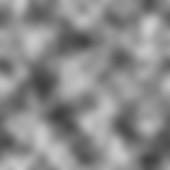
|
| Шаг 4. Теперь избавимся от полутонов. Для этого с помощью окошка " Яркость/Контрастность" (Изображение / Коррекция / Яркость / контраст) установим значение «Контраст» на максимум, затем отрегулируем «Яркость» так, чтобы черного и белого в нашей текстуре было примерно поровну. Далее, что бы не было уж очень четких границ, немного размоем края пятен: (Фильтр / Размытие / Размытие по Гауссу)с параметром с радиуса пикселей 0, 5. | 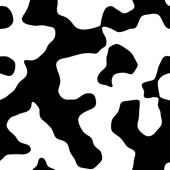
|
Шаг 5. Продублируем текущий слой. Для этого в окне Слои (если оно ещё не отрыто то (Окно / Показать слои)) щёлкнем правой кнопкой мышки и из открывшегося меню выберем Создать копию слоя.
Повернем получившийся слой на 90 градусов: (Слой / Трансформирование / Поворот на 90 по часовой).
Установим аттрибут слоя: в выпадающем меню над списком слоев (значок  ) выберем Параметры слоя. Установим параметр Непрозрачность на 50%.
Cовместим слои: (Окно Слои / ) выберем Параметры слоя. Установим параметр Непрозрачность на 50%.
Cовместим слои: (Окно Слои /  / Выполнить сведение) или на клавиатуре " CTRL+E". Получилась трехоттеночная текстура. / Выполнить сведение) или на клавиатуре " CTRL+E". Получилась трехоттеночная текстура.
| 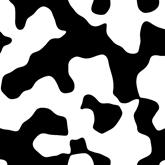

|
Шаг 6. Теперь остается только раскрасить нашу трехцветную текстуру. Сначала проверьте цветовой режим изображения (Изображение / Режим)– он должен быть RGB.
Белые, серые и чёрные пятна нужно превратить в пятна разных оттенков зелёного. Для этого начнем с " темных" пятен:
a)Выделим один из оттенков (Выделение / Цветовой диапазон). Поставьте Выделить – по образцам, Разброс 100. Щелкните пипеткой по черному пятну.
b)Установите на панеле инструментов  в качестве основного цвета первый оттенок зелёного и зылейте выделение (Редактирование / Выполнить заливку) с параметрами: Стиль: основной цвет, Непрозрачность: 100%, Режим: Нормальный.
c)Снимите выделение с отработанного оттенка (Выделение / Ничего не выделено)
Повторите аналогичные операции a, b, c для серых, а потом и для белых пятен. в качестве основного цвета первый оттенок зелёного и зылейте выделение (Редактирование / Выполнить заливку) с параметрами: Стиль: основной цвет, Непрозрачность: 100%, Режим: Нормальный.
c)Снимите выделение с отработанного оттенка (Выделение / Ничего не выделено)
Повторите аналогичные операции a, b, c для серых, а потом и для белых пятен.
|
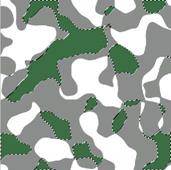
|
| Шаг 7. Камуфляжная текстура готова. Её можно поставить в фон веб-странички, и если все сделано правильно, швов на стыках видно не будет. | 
|
|
|
|
© helpiks.su При использовании или копировании материалов прямая ссылка на сайт обязательна.
|